- Pakiety stałe – aby skorzystać z tej promocji Kontrahent musi kupić ściśle zdefiniowany zestaw towarów w dokładnie określonej ilości.
- Pakiety elastyczne – aby z nich skorzystać Kontrahent musi nabyć towary o określonej wartości (lub ilości) z pewnej grupy.
Uprawnienia do stosowania promocji pakietowych
Aby promocje pakietowe były dostępne w Comarch Mobile Sprzedaż, należy na definicji dokumentu FS/PA/WZ/OS/ZS dla centrum mobilnego zaznaczyć na zakładce [Inne] opcję [Stosuj promocje pakietowe].
Sposób naliczania promocji pakietowych
Sposób naliczania promocji pakietowych uzależnione jest od tego, czy parametr: [Realizacja pakietów liczona od wartości początkowych] został zaznaczony w systemie Comarch ERP XL. Więcej informacji na temat konfiguracji systemu Comarch ERP XL można znaleźć TUTAJ.
Uwzględnianie parametru Mnóż
Parametr [Mnóż] obowiązuje w aplikacji Comarch Mobile Sprzedaż na wszystkich typach dokumentów z ustawioną na centrum obsługą promocji pakietowych – ZS, OS, FS, PA, WZ. Więcej informacji na temat konfiguracji systemu Comarch ERP XL można znaleźć TUTAJ.
Promocja pakietowa z określoną liczbą pakietów do wykorzystana
W systemie Comarch ERP XL jest możliwość określenia z jakiej maksymalnie ilości pakietów można skorzystać w czasie trwania promocji. Funkcjonalność ta dotyczy zarówno pakietów stałych, jak i elastycznych. Więcej informacji można znaleźć TUTAJ.
Karta promocji pakietowej
Promocje pakietowe (stałe i elastyczne) w aplikacji widoczne są z poziomu karty kontrahenta i towaru na liście promocji.
Ikony promocji pakietowych zostały zaprezentowane na poniższym zrzucie ekranu.
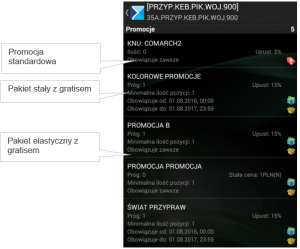
Elementem, który odróżnia kartę promocji pakietowej od karty standardowej promocji jest element Towary/Gratisy w sekcji Obowiązuje dla, który zastępuje element Towary.
Jeżeli w systemie Comarch ERP XL został określony jeden towar i próg dla promocji pakietowej, to na karcie promocji jest umieszczona informacja o tym, jakiego towaru dotyczy promocja oraz wartość progowa i określony upust.
Jeżeli natomiast zostało określonych kilka progów dla jednego towaru, to pojawi się informacja <Wiele>. W przypadku wielu towarów wyświetlona zostanie wartość: <Dla wybranych>.
Element Towary/Gratisy zawiera również opcjonalny odnośnik do okna ze szczegółami towarów/gratisów dla promocji, którego widoczność uzależniona jest od ilości progów/towarów oraz istnienia gratisów – jeśli promocja zawiera więcej niż jeden towar/próg lub zdefiniowany jest przynajmniej jeden gratis, wtedy odnośnik jest widoczny i wybranie go spowoduje wyświetlenie okna ze szczegółowymi informacjami na temat towarów/gratisów oraz progów.
Jeżeli na promocji pakietowej został dodany limit pakietów „dla kontrahenta” – podgląd pakietów do wykorzystania będzie widoczny po wejściu w listę kontrahentów (rysunek poniżej). Jeżeli wybrano maksymalną ilość pakietów „ogółem” to liczba pakietów pozostałych do wykorzystania będzie widoczna na nagłówku promocji.
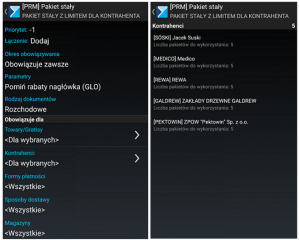
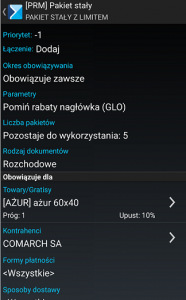
Towary/Gratisy objęte promocją pakietową
Po naciśnięciu na karcie promocji na pole: [Towary/Gratisy] następuje przejście na okno szczegółowych warunków promocji pakietowej.
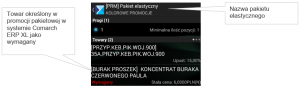
Obsługa promocji pakietowych
Filtr – wybór promocji pakietowej
Gdy na definicji dokumentu zostanie zaznaczony znacznik „Stosuj promocje pakietowe” w filtrze na dokumencie pojawia nowa pozycja: Promocja pakietowa.
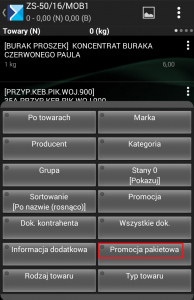
Aby dodawać promocje pakietowe konieczne jest ustawienie filtra w trybie szybkiego wybierania. W trybie standardowym wyświetlone zostaną opcje zaprezentowane na poniższym zrzucie ekranu.
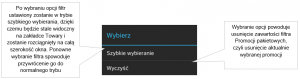
Okno wyboru promocji pakietowej
Filtr promocji pakietowych po ustawieniu go w trybie szybkiego wybierania jest rozciągnięty na całą szerokość ekranu, został on zaprezentowany na rysunku poniżej:
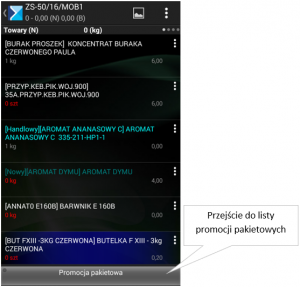
Okno wyboru promocji pakietowych składa się z dwóch zakładek [Dostępne/Niedostępne] oraz opcjonalnej sekcji [Aktualnie wybrana pozycja], której wyświetlanie uzależnione jest od stanu filtra promocji.
- Dostępne – zawiera listę wszystkich promocji, dla których dokument spełnia wszystkie warunki brzegowe ustawione na definicji promocji (magazyn, sposób dostawy, forma płatności).
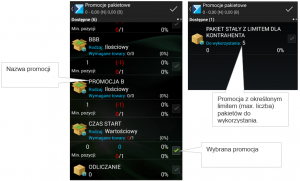
Na liście oprócz ikonki oznaczającej typ promocji oraz nazwy znajduje się ilość dodanych pakietów i procent realizacji dla promocji pakiet stały oraz rodzaj progu, wartość progu, minimalna ilość pozycji i procent realizacji dla promocji typu pakiet elastyczny,
Jeśli próg jest w danym momencie spełniony, prezentowany jest kolorem zielonym, natomiast progi niespełnione kolorowane są na czerwono.
Wybranie ikony otwiera kartę wybranej promocji, przyciśnięcie wiersza z nazwą promocji otwiera kartę Towary/Gratisy, natomiast wciśnięcie konkretnego wiersza z progiem również powoduje otwarcie karty Towary/Gratisy z tym, że zaznaczony zostaje wybrany próg pakietu elastycznego.
- Niedostępne – zawiera listę wszystkich promocji, dla których dokument nie spełnia jednego lub większej ilości warunków brzegowych ustawionych na definicji promocji (magazyn, sposób dostawy, forma płatności, wykorzystane pakiety).
Jeżeli przynajmniej jeden towar wymagany na promocji, w przypadku realizacji na dokumentach handlowych jest niedostępny na wystawianym dokumencie pojawia się komunikat: „Brak wymaganych towarów”.
Dostępność promocji pakietowych podczas wystawiania dokumentów handlowych jest także uzależniona od zasobów na magazynie mobilnym. Dana promocja pakietowa będzie niedostępna jeżeli:
- Magazyn mobilny na który jest wystawiany dokument handlowy (ustawiony na nagłówku) nie jest objęty promocją pakietową,
- Dla pakietu stałego – jeśli którykolwiek z asortymentów objętych promocją w pakiecie stałym nie jest dostępny na magazynie mobilnym w ilości umożliwiającej zrealizowanie zamówienia z gratisem, tzn. jeśli na magazynie mobilnym znajdują się 2 sztuki asortymentu objętych promocją „kup dwie sztuki dostaniesz jedną gratis” to taka promocja nie będzie możliwa do zrealizowania.
- Dla pakietu elastycznego, ilościowego: jeśli stan magazynowy na magazynie mobilnym towarów objętych promocją jest mniejszy niż minimalny próg zdefiniowany na pakiecie elastycznym lub minimalna ilość pozycji (np. stan magazynowy asortymentu objętego promocją wynosi 5, a próg promocji pakietowej jest zdefiniowany od 6).
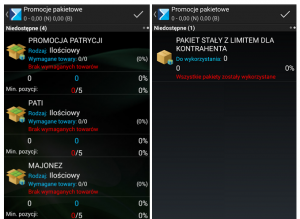
Wszystkie warunki, które nie zostały spełnione są wylistowane w wierszach z promocjami. Dodatkowo są one oznaczone kolorem czerwonym.
- Sekcja: Aktualnie wybrana pozycja – widoczna jest jedynie wtedy, gdy w momencie wyświetlenia listy promocji mamy wybraną już jedną z dostępnych promocji.
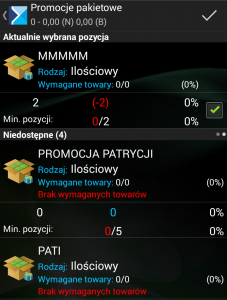
Wygląd filtra po wybraniu promocji pakietowej
W momencie wybrania promocji typu pakiet stały, na pasku filtra pojawia się pole, w którym można wpisać ilość wybranych pakietów. Przed wpisaniem wartości obok pola ilości widnieje przycisk ![]() , za pomocą którego można usunąć wybrany wcześniej pakiet, po wpisaniu ilości przycisk przyjmuje postać
, za pomocą którego można usunąć wybrany wcześniej pakiet, po wpisaniu ilości przycisk przyjmuje postać ![]() i można nim zatwierdzić dodane pakiety.
i można nim zatwierdzić dodane pakiety.
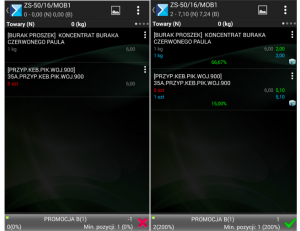
W przypadku wybrania promocji typu pakiet elastyczny pasek filtra zawiera różnicę pomiędzy sumaryczną wartością/ilością wszystkich elementów zliczanych do wybranego progu promocji a wartością/ilością zdefiniowaną na progu oraz procent realizacji danego progu.
W przypadku, gdy próg nie jest spełniony, po prawej stronie paska filtra znajduje się przycisk ![]() , za pomocą którego możemy usunąć wybrany przez nas pakiet lub wybrać opcję dokończenia dodawania elementów pakietu w przyszłości („Tak, dokończę później”). W przypadku, gdy próg został spełniony przycisk przybiera postać
, za pomocą którego możemy usunąć wybrany przez nas pakiet lub wybrać opcję dokończenia dodawania elementów pakietu w przyszłości („Tak, dokończę później”). W przypadku, gdy próg został spełniony przycisk przybiera postać ![]() i możemy nim zatwierdzić wybrany pakiet elastyczny.
i możemy nim zatwierdzić wybrany pakiet elastyczny.
W przypadku, gdy promocja zawiera towary oznaczone jako wymagane, przycisk ![]() pojawi się, gdy wymagane towary zostaną dodane do pakietu.
pojawi się, gdy wymagane towary zostaną dodane do pakietu.
Jeżeli dany pakiet zawiera określony limit (max. liczba) pakietów do wykorzystania, to taka informacja jest wyświetlana w kolorze pomarańczowym na belce.
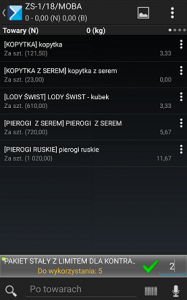
Jeżeli użytkownik wprowadzi liczbę, która przekracza liczbę pakietów, którą można jeszcze wykorzystać, wówczas w momencie zatwierdzania dodawania promocji wyświetli się poniższy komunikat:
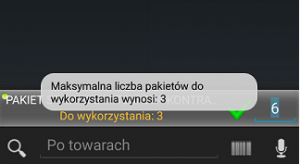
Realizacja pakietu
Po wybraniu jednej z dostępnych promocji następuje jej realizacja, która przebiega w różny sposób w zależności od tego czy jest to promocja typu pakiet stały czy elastyczny.



